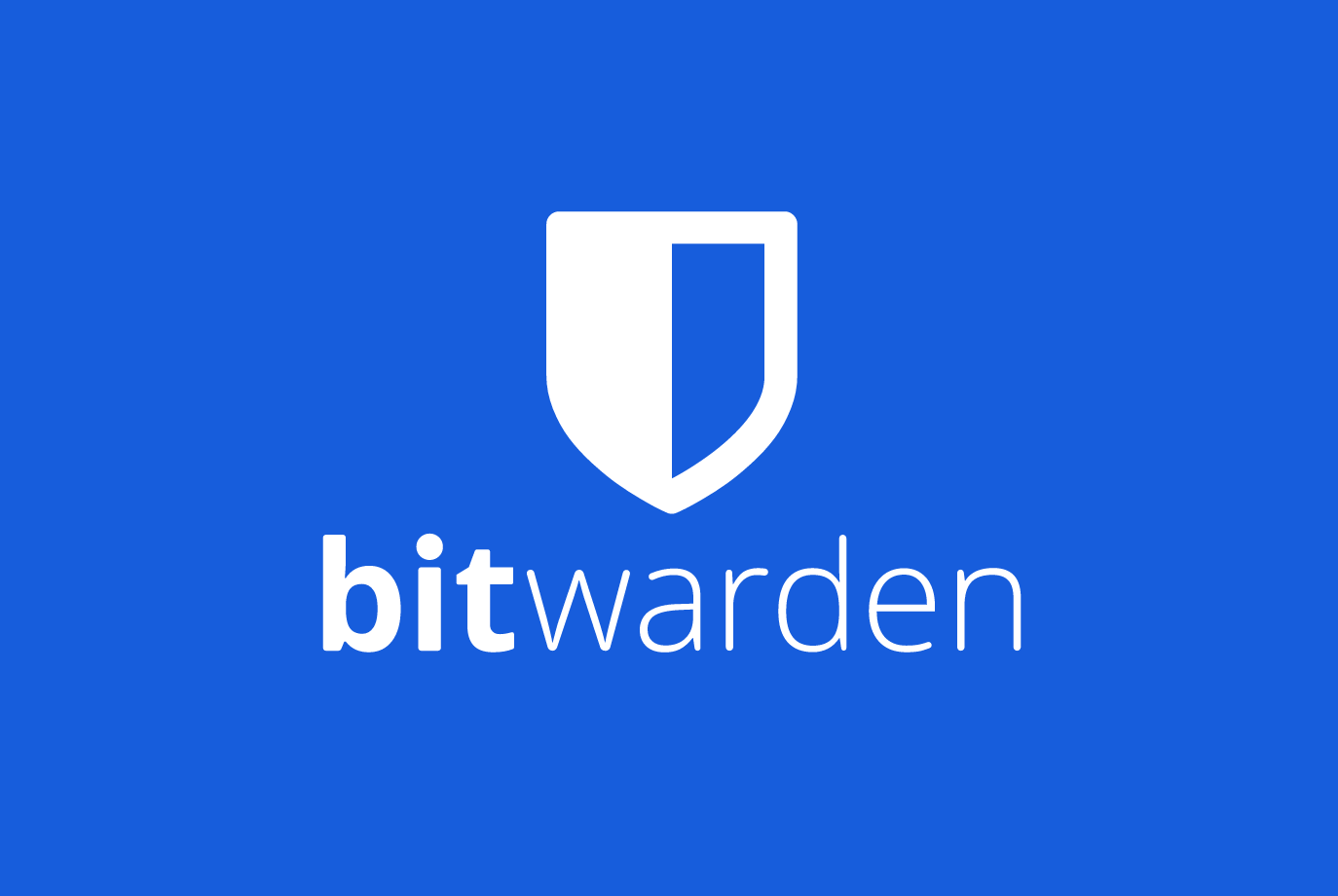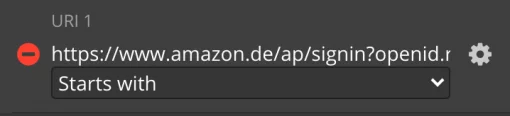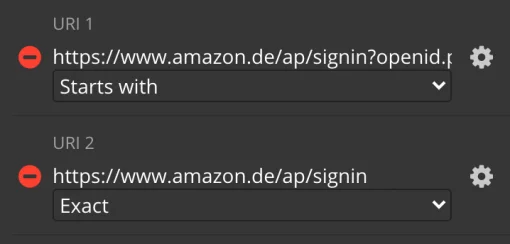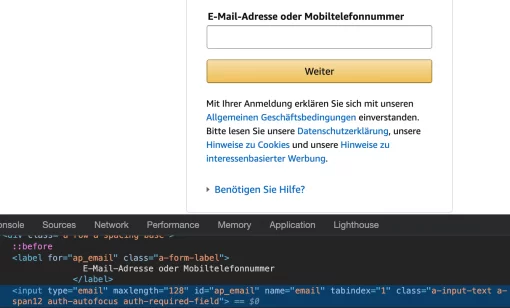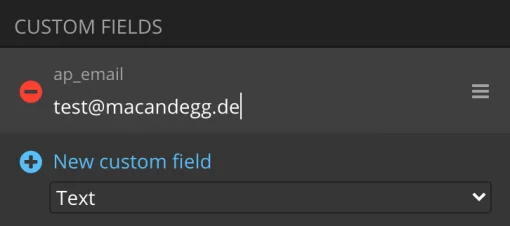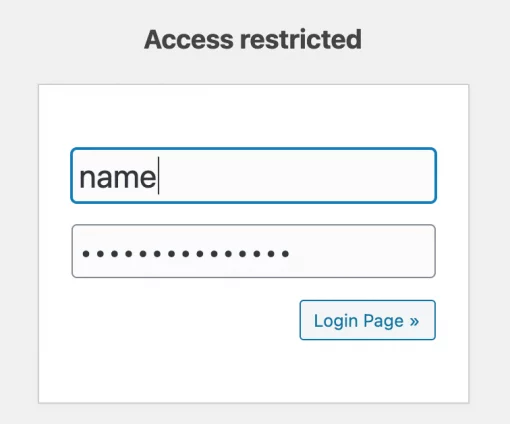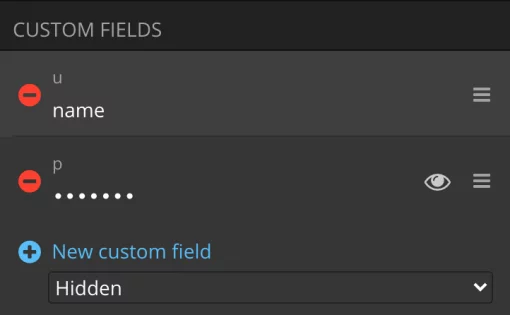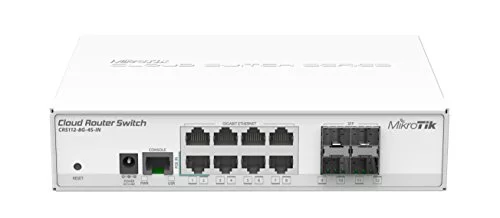Ihr habt Euch an unserem Artikel zu Bitwarden als Passwort Manager ein Beispiel genommen aber jetzt habt Ihr bei manchen Websites das Problem, dass entweder gar keins oder das falsche Passwort vorgeschlagen wird? Das kann passieren, da schlagen die Tücken des Alltags zu.
Wir geben Euch hier ein paar Beispiele, die Euch dabei helfen können gleichgeartete Probleme in den Griff zu bekommen. Wir hatten Euch in dem ersten Artikel schon empfohlen, die URL Erkennung auf “Server” zu stellen, damit zumindest schonmal zwischen Subdomains unterschieden wird. Andernfalls sieht Bitwarden blog1.wordpress.com und blog2.wordpress.com nämlich als die gleiche Adresse und plaudert das Passwort aus. Was Safari übrigens auch macht – nur da ist es nicht abzuschalten.
Bitwarden: Amazon Logins (privat/Affiliate) unterscheiden
Nun gibt es aber Situationen, wo wir nicht mit einer Subdomain unterscheiden können sondern uns anders behelfen müssen. Bei Amazon zum Beispiel laufen alle Anmeldungen immer über
https://www.amazon.de/ap/signin
Das ist wenig hilfreich, wenn wir einen normalen Account und einen Affiliate Account haben beispielsweise. Wie soll der Passwort Manager denn nun die URL unterscheiden?
Dafür nutzen wir die Einstellung “Beginnt mit” für URI Erkennung (einfach auf den Accounteintrag in Bitwarden und dann auf “Bearbeiten” gehen. Für einen Affiliate Account verwenden wir dort den Beginn der Adresse nämlich
https://www.amazon.de/ap/signin?openid.return_to
Da nur die Affiliateaccounteinlogadressen so anfangen weil man nach dem Einloggen wieder auf die Affiliteseite umgelenkt wird erkennt Bitwarden sie von nun an an dem Parameter. Wir haben also einfach die Adresse etwas verlängert und damit ist sie nun von Nicht-Affiliate-Accounts zu unterscheiden.
Bitwarden: Zweistufigen Amazon Login einrichten
Für privates Einloggen bedienen wir uns des gleichen Tricks: hier lautet die URL
https://www.amazon.de/ap/signin?openid.pape.max_auth_age
mit der Option “Beginnt mit”. Da der Anmeldeprozess aber zweistufig ist (also Name eingeben, Enter, nächste Seite, Passwort eingeben) müssen wir noch eine weitere Adresse definieren, diese ist
https://www.amazon.de/ap/signin
mit der Option “Exakt”.
Aber wir haben noch ein Problem: Bitwarden erkennt ein Feld für den Nutzernamen nur, wenn darunter eins für das Passwort ist. Und eben das ist bei dieser Anmeldung von Amazon, die über zwei Seiten verteilt ist, nicht der Fall.
Aber da gibt es einen Trick: wir nutzen die Inspect Funktion des Browsers und gucken einfach mal wie das Feld für den Namen heißt: ap_email.
Für dieses legen wir nun ein Custom Field an mit unserem Benutzernamen.
Jetzt passiert folgendes: bei der zweistufigen Anmeldung findet Bitwarden nun das Feld für den Benutzernamen, da wir es nun manuell definiert haben. Es wird automatisch ausgefüllt. Dann kommt nach Klick auf weiter das Passwortfeld, das nun regulär erkannt und ausgefüllt wird. So lange also Amazon die Bezeichnung des ersten Benutzernamenfeldes nicht ändert, klappt alles wir am Schnürchen. Andernfalls guckt Ihr einfach wieder nach wie das Feld heißt, sollte sich was geändert haben.
Bitwarden: Basic Authentication bei gleicher URL
Das gleiche Vorgehen nutzen wir wenn Ihr beispielsweise vor Eurem Blog eine Firewall habt und diese erstmal ein Einloggen verlangt bevor das eigentliche Einloggen bei WordPress erfolgen kann. Beide Name/Passwort-Kombinationen haben die gleiche URL, nämlich
https://example.com/wp-admin
Wir müssen jetzt also erstmal die ersten beiden Felder korrekt ausfüllen (Basic Auth) um dann an den WordPress Login zu gelangen.
Daher legen wir einfach für die ersten beiden Felder in Bitwarden Custom Fields an. Wir haben auch hier mit einem Inspect Tool eines Browser nachgesehen wir die Felder heißen. In unserem Fall schlicht n und p. Daher legen wir ein “Text” und ein “Hidden” Feld in Bitwarden an und schon laufen beide Anmeldungen automatisch durch.
Es kann dann beim Ausprobieren sein, dass Bitwarden nochmal nachfragt ob das Passwort gespeichert werden soll. Klickt das aber einfach weg, alles sollte schon komplett sein – überprüft es einfach durch mehrfaches An- und Abmelden.